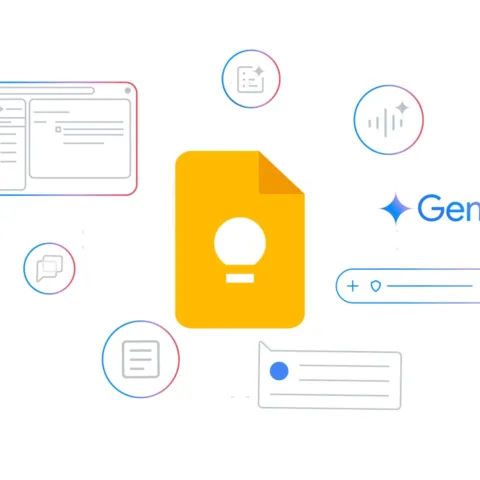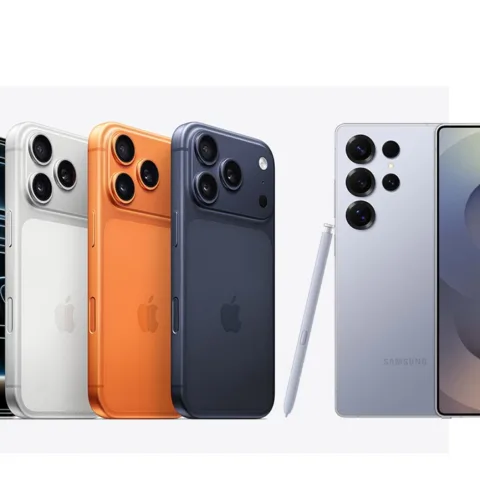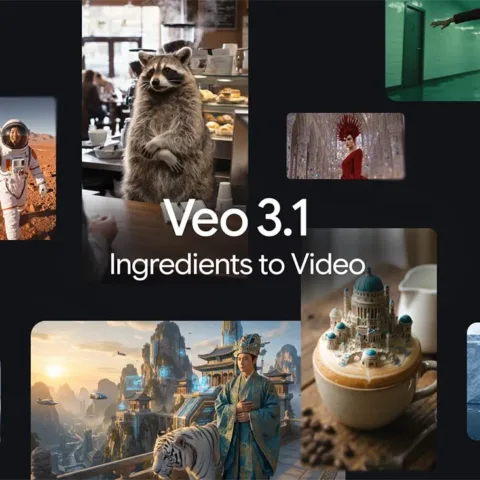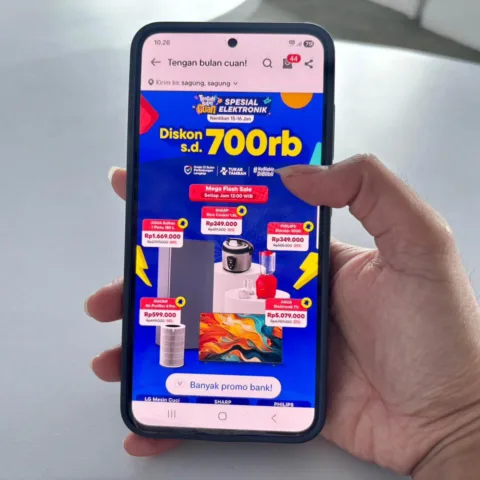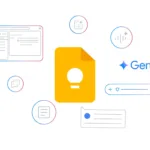Untuk tujuan kenyamanan penggunanya, Microsoft menanamkan sebuah fitur sederhana tapi penting; penyimpanan otomatis ketika dokumen sedang diedit. Hadirnya fitur ini membantu pengguna merasa aman jika suatu hal terjadi di tengah aktivitas mengentik, seperti mati lampu, mendadak mati, atau gangguan lain yang tidak diharapkan.
Sejak terpasang di komputer, fitur penyimpanan otomatis di program-program Office aktif secara default dengan rentang waktu 10 menit sekali. Tetapi jika menurut Anda rentang waktu ini terlalu lama, Anda bisa mengatur ulang penyimpanan otomatisnya sesuai dengan keinginan Anda. Begini langkah lengkapnya.
- Buka dokumen yang hendak diketik, atau bisa berupa dokumen baru. Klik menu File – Options.

- Klik menu Save – kemudian ubah siklus penyimpanan dari 10 menit ke waktu lain yang Anda inginkan, bisa 3, 5, atau bahkan lebih lama misalnya 15 menit sekali. Terakhir klik OK untuk menyimpan perubahan.
Setelah pengaturan penyimpanan otomatis di Word ini selesai, maka dokumen apapun yang Anda modifikasi akan menerapkan apa yang sudah Anda atur barusan. Dengan penyesuaian ini, Anda bisa lebih tenang saat bekerja. Semoga bermanfaat.
Sumber gambar header Pixabay.